
この記事では、Yahoo!メールで画像データを添付する方法(PC・スマホ版)について解説していきます。
あなたは、Yahoo!メールを使うときに、

と、悩んだ経験はありませんか?
初めて利用する際には、少し迷ってしまいますよね。
これ結論からお伝えしますと、
- Yahoo!メールで画像データを添付する方法はコチラです。
【パソコン版】画像の添付
- 「メールの作成」をクリックする
- 「添付ファイル」をクリックする
- 「ファイルを添付」をクリックする
- 「画像を選択」→「開く」をクリックする
それでは詳しく見ていきましょう。
目次
サブスク自動集客ツール

「売り上げが伸びない…。」など、集客ができずに悩んでいませんか?
ツールをポチッとするだけでほったらかしで集客できてしまうツール。
月間7,500万人以上が利用しているアメブロからあなたのブログへ、自動で集客する方法に興味がある方におすすめです。
【パソコン版】Yahoo!メールで画像データを添付する方法!

パソコンを使って、Yahoo!メールで画像データを添付する方法はコチラでしたね。
【パソコン版】画像の添付
- 「メールの作成」をクリックする
- 「添付ファイル」をクリックする
- 「ファイルを添付」をクリックする
- 「画像を選択」→「開く」をクリックする
それでは1つ1つ見ていきましょう。
step
1「メールの作成」をクリックする
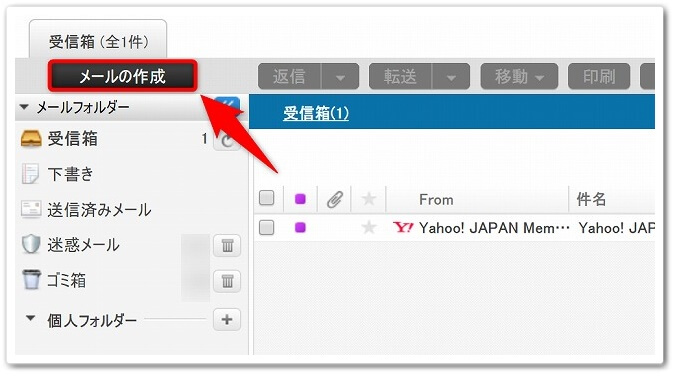
まずは、Yahoo!メールへログインをして、画面左にあります「メールの作成」をクリックしましょう。
step
2「添付ファイル」→「ファイルを添付」をクリックする
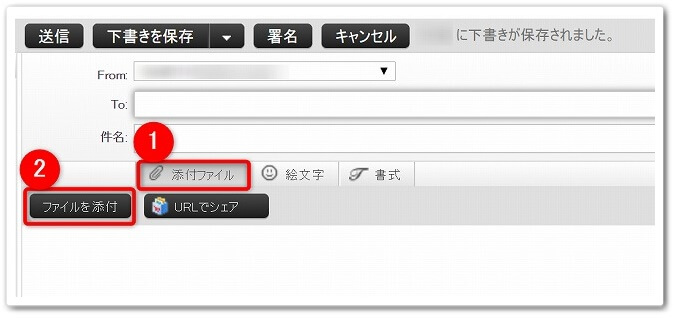
「メールの作成」をクリックしたら、メニューにあります、
- 「添付ファイル」をクリック
- 「ファイルを添付」をクリック
と、進めていきましょう。
step
3「画像を選択」→「開く」をクリックする

そうすると、添付する画像の選択画面が開きますので、
- 「画像」を選択
- 「開く」をクリック
と、進めたら完了です。
完成!
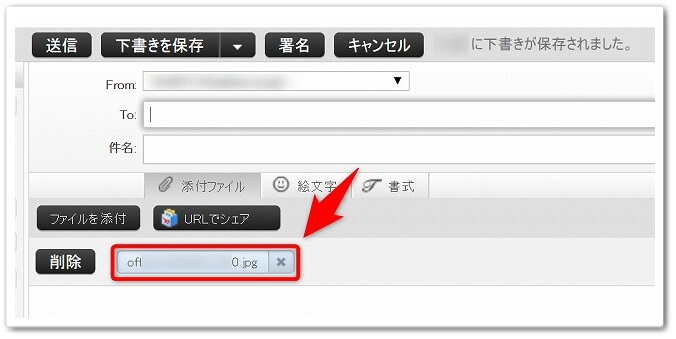
すると上記画像のように、選択した画像を添付することが出来るのです。
【パソコン版】添付画像の削除方法!
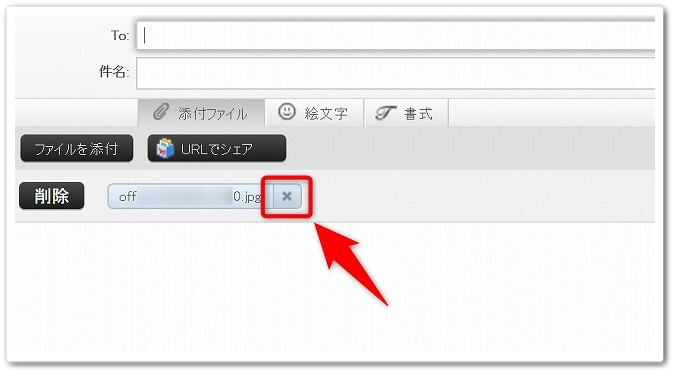
添付した画像を削除する方法は、添付画像の右にあります「×」をクリックするだけです。
これで簡単に添付画像を削除することが出来ます。
【スマホ版】Yahoo!メールで画像データを添付する方法!

スマホを使って、Yahoo!メールで画像データを添付する方法はコチラです。
【スマホ版】画像の添付
- Yahoo!メールアプリを開く
- 右上にある「ペンアイコン」をタップする
- 件名の右にある「添付アイコン」をタップする
- 「画像」を選択する
それでは1つ1つ見ていきましょう。
step
1Yahoo!メールアプリを開く
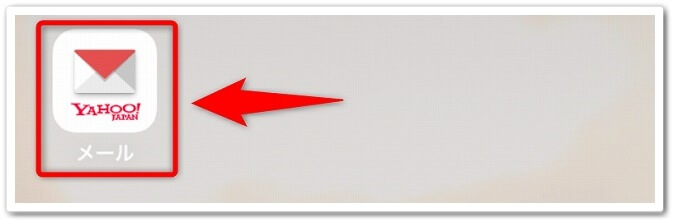
まずは、Yahoo!メールアプリをタップして開きましょう。
step
2右上にある「ペンアイコン」をタップする
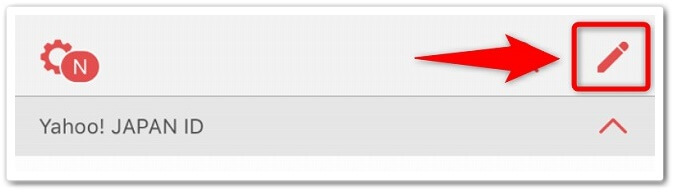
Yahoo!メールアプリを開いたら、画面右上にあります「ペンアイコン」をタップしましょう。
step
3件名の右にある「添付アイコン」をタップする

「ペンアイコン」をタップしたら件名の右にある「添付アイコン」をタップしましょう。
step
4「画像」を選択する
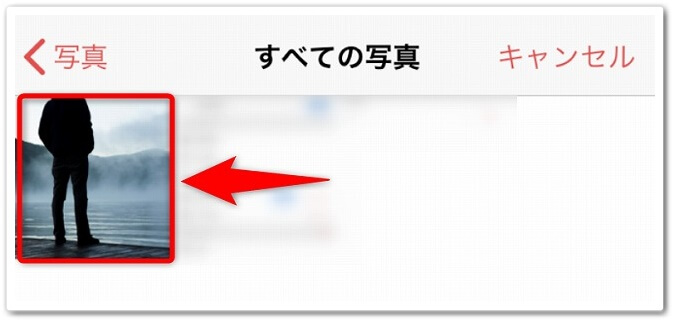
すると画像の選択画面が出てくるので、添付したい画像をタップしたら完了です。
完成!
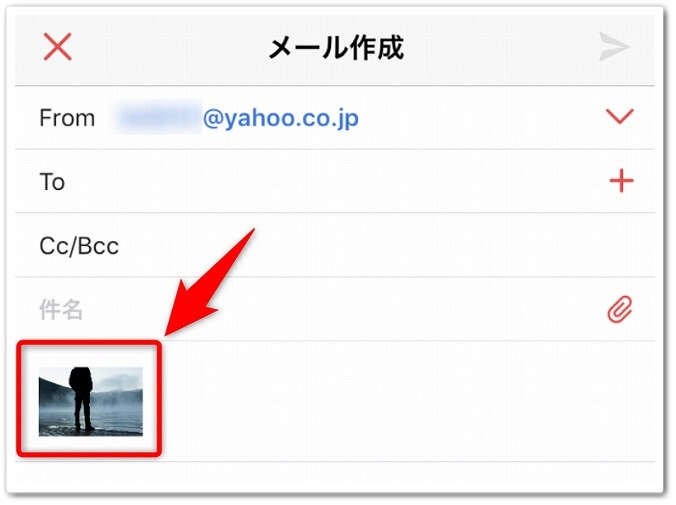
すると上記画像のように、選択した画像を添付することが出来るのです。
【スマホ版】添付画像の削除方法!
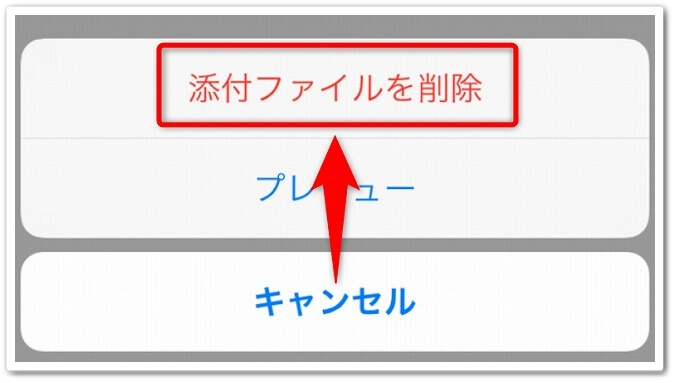
削除するには添付した画像をタップすると下に表示される、「添付ファイルを削除」をタップするだけです。
これで簡単に添付画像を削除することが出来るんです。
【添付できない…】Yahoo!メールで画像が添付できない時の対処法!

Yahoo!メールで画像が添付できない時の対処法はコチラです。
対処法
- Yahoo!ボックスを使う
- Yahoo!メールアプリのアップデートを行う
それでは1つ1つ見ていきましょう。
対処法1:Yahoo!ボックスを使う
1つ目は、Yahoo!ボックスを使って画像を送る方法です。
Yahoo!メールでは添付できる最大の上限が、メール1通で「25MB(メガバイト)」までと決まっています。
そのため、複数枚の画像を添付する場合や容量が多い画像を添付する場合など、添付ができなくなることがあるのです。
ですので、無料で5GB(ギガバイト)まで画像をアップして、共有することが出来るYahoo!ボックスを使ってメールを送るのが効率的なのです。
Yahoo!ボックスはクラウド上に保存したデータを共有することが出来るため、添付画像の最大容量などは気にせずに送ることが出来るのです。
Yahoo!ボックスでの送り方はコチラを参考にしてください。
送る方法
- Yahoo!ボックスのページを開く
- 「利用登録」をクリックする
- 「無料で利用する」をクリックする
- 「同意して利用する」をクリックする
- 「共有」をクリックする
- 「フォルダを作成」をクリックする
- 「決定」をクリックする
- 「作成したフォルダ」をクリックする
- 「アップロード」をクリックする
- 添付したデータをアップロードする
- 「アップロード開始」をクリックする
- 「上の階層へ戻る」をクリックする
- 「フォルダを右クリック」→「公開URLを発行」をクリックする
- 「公開する」をクリックする
- 「友達にメールする」をクリックする
- メールを送信する
Yahoo!ボックスを使った詳しい送り方に関しましては、「【簡単】25MB以上のファイルを送る方法!」こちらで詳しく解説していますので参考にされてください。
対処法2:Yahoo!メールアプリのアップデートを行う
2つ目は、Yahoo!メールアプリのアップデートを行う方法になります。
アプリのバージョンが古い場合は、添付画像が送れない事があります。
そのため、アプリのアップデートを定期的に行うようにしましょう。
Yahoo!メールで画像データを添付する方法【PC・スマホ版】のまとめ
まとめますと、
【パソコン版】画像の添付
- 「メールの作成」をクリックする
- 「添付ファイル」をクリックする
- 「ファイルを添付」をクリックする
- 「画像を選択」→「開く」をクリックする
【スマホ版】画像の添付
- Yahoo!メールアプリを開く
- 右上にある「ペンアイコン」をタップする
- 件名の右にある「添付アイコン」をタップする
- 「画像」を選択する
対処法
- Yahoo!ボックスを使う
- Yahoo!メールアプリのアップデートを行う
以上が、Yahoo!メールで画像データを添付する方法【PC・スマホ版】についてでした。
是非、意識してチャレンジしてみてください。